如何在Chromebook上运行Android应用程序?
Google在Chrome操作系统平台上做出了一项最令人兴奋的改变,即增加了对Android应用程序的支持。虽然Chrome OS已经支持并运行浏览器扩展和Web应用程序,但添加Android应用程序支持极大地增加了该平台的价值。
然而,并不是所有的Chromebook都能兼容运行Android应用程序。2019年或之后发布的Chromebook支持安装和运行Android应用程序,并且启用了Google Play商店。这样的Chromebook允许从Play商店应用中下载Android应用程序并在Chromebook设备上访问它们。本文介绍了如何在Chromebook上运行Android应用程序。
检查Chromebook对Android应用程序的兼容性
在开始尝试在Chromebook上安装Android应用程序之前,首先要检查您的设备是否与Android应用程序兼容。您可以通过导航至Chromebook上的设置来进行检查。
- 打开Chromebook并登录。
- 点击位于设备屏幕右下角底部的 快捷设置 面板中的 时钟 。
- 在弹出菜单中选择 设置 选项。
- 现在选择 应用程序 。
- 如果Chromebook适用于Android应用程序,则会看到一个Google Play商店选项。
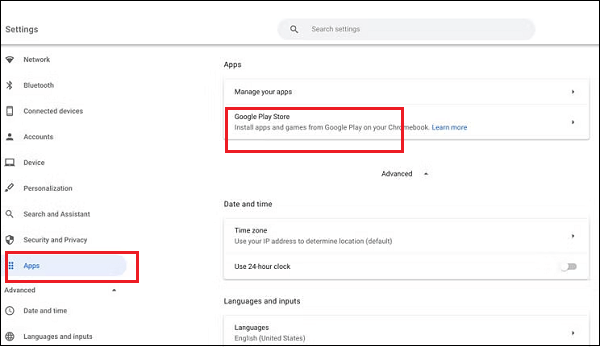
更新您的Chromebook,如果不支持Android应用程序
默认情况下,较旧的Chromebook不支持Google Play。此外,更新后很多设备都可以支持Android应用程序。如果您正在使用较旧的Chromebook并且没有看到Google Play商店选项,请检查是否有更新可用。以下是更新Chromebook设备的步骤:
- 打开 您的Chromebook并登录。
- 将您的设备连接到 Wi-Fi连接 。
- 点击设备屏幕右下角的 时间区域 。
- 选择 设置
- 点击 关于ChromeOS
- 现在,点击 检查更新 。
- 如果发现有 更新 可用,请点击并按照说明完成更新过程。
更新设备后,即使在设置部分中也无法看到Google Play商店选项,则说明您的Chromebook设备不支持Android应用程序。如果您的设备不支持Android应用程序,这是一个令人担忧的问题。在这种情况下,您需要一台新的Chromebook来运行Android应用程序。
如果您的Chromebook支持Android应用程序,您会发现Google Play商店默认处于启用状态。在很少的情况下,您可能会发现需要将此选项打开才能允许Google Play商店运行Android应用程序。
启用Google Play商店
假设您将Chromebook更新到更高的版本或使用最新发布的Chromebook。但是,如果在启动器屏幕上看不到Google Play商店,则以下步骤可以确保已启用它:
- 单击屏幕右下角 时钟 旁边的 快速设置 面板。
- 单击弹出菜单中的 设置 。
- 在“应用”部分下,选择 Google Play商店 如果它启用,则会看到“删除”按钮。如果您没有看到此选项,请继续下一步。
- 激活选项“在您的Chromebook上安装应用程序和游戏”。
- 从弹出屏幕中选择 更多 。
- 设备屏幕上会出现一个Google Play商店图标。阅读条款和条件并接受以继续。
在Chromebook OS上安装和使用Android应用程序
如果您是Android手机的活跃用户,您可能知道如何从Play商店在Android设备上安装应用程序。但是对于iPhone用户来说,这个过程略有不同。从Play商店安装应用程序的方法与在iOS或macOS设备上从Apple应用商店安装应用程序的操作非常相似。
- 打开您的Chromebook设备并登录。
- 打开应用抽屉部分,可以通过点击 启动器图标 或从屏幕左侧点击来实现。
- 查找 Google Play商店 应用并点击打开。
- 现在,搜索您想要安装的应用程序。
- 找到您选择的应用程序后,点击 安装 。
- 等待一些时间来完成安装过程,一旦完成后,它将出现在应用抽屉中。
更改应用程序权限或卸载
- 单击屏幕右下角 时钟 旁边的 快速设置 面板。
- 单击弹出菜单中的 设置 。
- 现在,选择左侧列出的应用程序。
- 在屏幕右侧选择” 管理您的应用 “。
- 点击您想要修改或删除的应用程序。
- 要更改应用程序权限,请单击每个切换按钮旁边的” 切换 “按钮以切换它们。
- 如果要移除应用程序,只需点击” 卸载 “按钮。
如何在您的Chromebook上启用Android应用程序
1. 打开设置
打开 设置 应用程序并点击屏幕右下角的 时间区域 。从打开的屏幕上,点击 齿轮 (设置)图标。
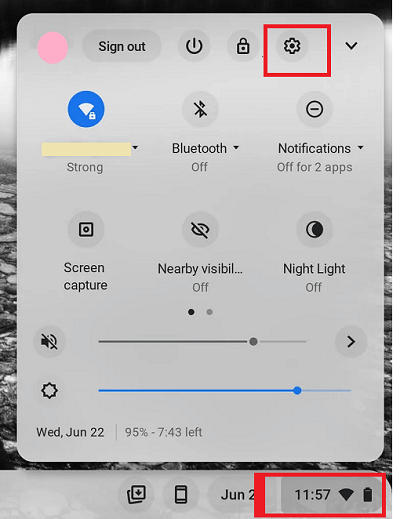
2. 启用Android应用支持
现在,在打开的窗口(设置)屏幕上,向下滚动到 应用 部分,并点击“ 启用 ”选项,旁边是Google Play商店。它将允许在您的Chromebook设备上安装来自Google Play的应用和游戏。
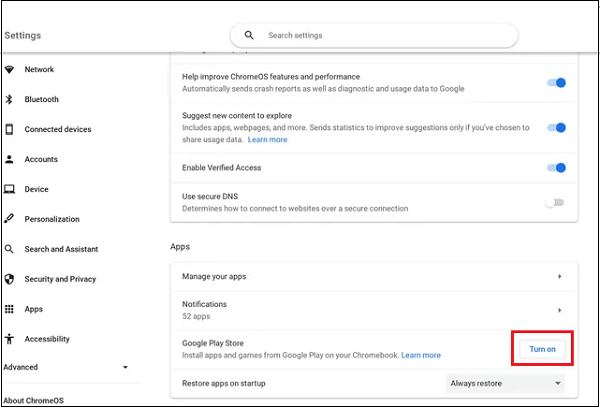
3. 接受Google政策
接受 Google政策 和服务条款,然后点击 更多 。您还可以使用将Android应用程序备份到Google Drive的选项,然后点击 接受 按钮。
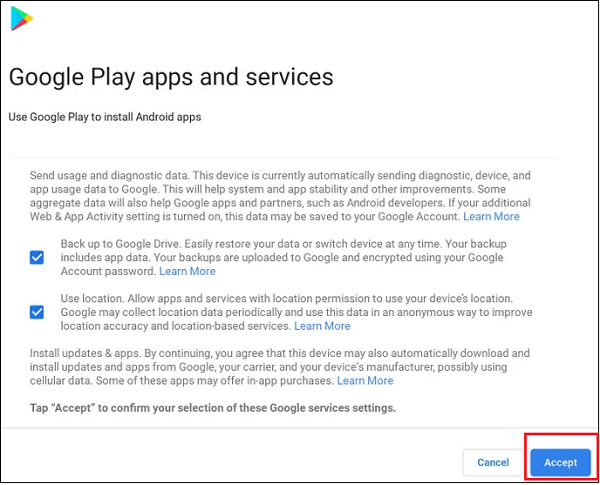
在你进一步安装Chromebook上的Android应用程序之前,Play Store会在后台安装 Android辅助功能套件 。另外,如果你的Google Play Store一直崩溃,那说明辅助功能套件没有正确安装,请给它更多的时间来完成安装。
如何在Chrome操作系统(Chromebook)上安装第一个Android应用程序
安装Android应用程序在Chromebook上的过程和步骤与在Android手机上安装应用程序时相同。假设你想在Chrome OS上安装Chrome Web浏览器应用程序。启动Google Play Store应用程序,然后在搜索栏中键入Chrome。选择Chrome浏览器并点击“安装”选项。现在,让安装过程完成。当安装完成后,应用程序将出现在Chrome OS启动器中。
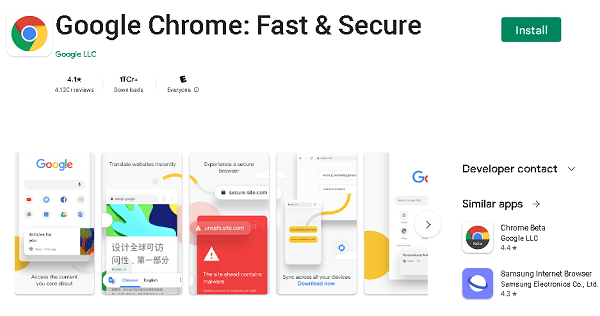
并非所有应用都针对Chromebook进行了优化
众所周知,有数百万款Android应用可供选择,但并非所有应用都针对Chromebook进行了优化。一些流行的Android应用已经针对Chrome OS进行了优化。这些支持的应用程序可以全屏显示,并且非常易于使用。兼容的Android应用与标准Chromebook应用程序使用方式相同。
未针对Chromebook进行优化的Android应用以手机屏幕格式显示。虽然您仍然可以使用它们,但无法获得更好的用户体验。请参考下方的屏幕截图,了解未经优化的Android应用在Chromebook上的外观。
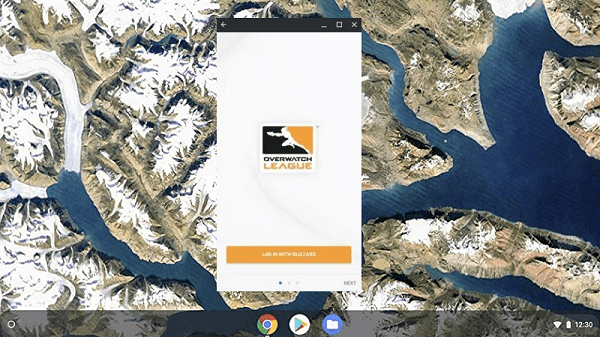
关于Chromebook的一些常见问题
如何在我的旧Chromebook上运行Android应用程序?
如果您正在运行不正式支持Android应用程序或尚未安装Google Play商店的旧版Chromebook,您将无法运行Android应用程序。
如何在不使用Google Play商店的Chromebook上安装Android应用程序?
在支持Android应用程序的Chromebook上,您可以使用所需安装在您设备上的Android应用程序的APK文件。但请记住,您需要在您的设置应用程序中启用开发者模式和未知源应用程序安装功能。此外,您还需要一个文件管理器应用程序来访问和打开APK文件。
所有Android应用程序都可以在Chromebook上运行吗?
并非所有的Android应用程序都可以在Chromebook上运行,但大多数热门应用程序可以。一些应用程序基于特定的硬件或软件需求,但某些或所有Chromebook可能无法满足它们的需求,并阻止它们在上面运行应用程序。
 极客笔记
极客笔记